电脑图标消失如何找回?恢复步骤是什么?
23
2025-02-17
随着电脑使用时间的增长,我们会发现电脑的存储空间越来越少,特别是C盘的剩余容量越来越小,这时候就需要对电脑的垃圾进行清理,释放一些存储空间。本文将为您介绍一些电脑常见的垃圾清理方法,帮助您有效地管理电脑存储空间。
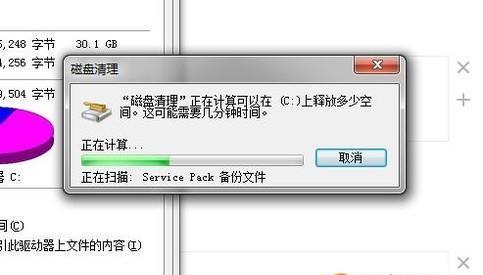
了解电脑存储空间管理的重要性
电脑存储空间是非常有限的,它直接影响着我们日常使用电脑的流畅程度和速度。对于我们来说,了解如何管理电脑存储空间是非常重要的。
查看C盘剩余容量
我们需要查看C盘的剩余容量。打开“我的电脑”或“此电脑”界面,右击C盘图标,选择“属性”,在弹出窗口中可以看到C盘的总容量和剩余容量。
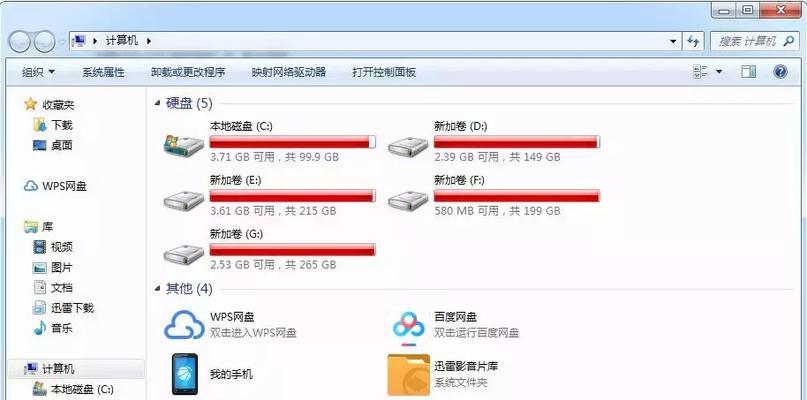
删除不必要的文件
在C盘中,我们可以找到一些不必要的文件,例如:下载的文件、垃圾邮件、垃圾短信、废弃的临时文件等。这些文件都可以直接删除,释放存储空间。
卸载不需要的软件
我们的电脑中经常会安装一些不必要的软件,这些软件只会占用存储空间,并且还会影响电脑的运行速度。我们可以卸载这些软件,从而释放存储空间。
清理浏览器缓存
浏览器缓存是占用电脑存储空间的一大因素,如果不清理浏览器缓存,会导致C盘的存储空间越来越小。打开浏览器,选择“工具”-“Internet选项”-“删除”,勾选需要清理的选项,点击“删除”,即可清理浏览器缓存。

清理回收站
回收站中存储着我们删除的文件,如果不清空回收站,这些文件还会占用存储空间。我们需要定期清理回收站,释放存储空间。
使用磁盘清理工具
Windows系统自带了一个磁盘清理工具,可以帮助我们清理一些不需要的文件和垃圾,从而释放存储空间。打开“我的电脑”或“此电脑”界面,右击C盘图标,选择“属性”,在弹出窗口中点击“磁盘清理”,选择要清理的选项,点击“确定”即可。
使用磁盘碎片整理工具
磁盘碎片指的是存储在硬盘上的文件不连续而分散的情况,这样就会导致读取文件时速度变慢。使用磁盘碎片整理工具可以将文件整理成连续的结构,从而提高电脑读取文件的速度。
清理桌面上的无用文件
桌面上存放着一些不必要的文件会影响电脑的美观度,而且还会占用存储空间。我们需要清理桌面上的无用文件,使得桌面变得整洁。
清理系统缓存
在使用电脑的过程中,会产生很多系统缓存文件,这些文件会占用大量的存储空间。我们可以使用一些系统优化软件,例如CCleaner、360清理大师等,清理这些缓存文件。
清理系统日志
系统日志是记录电脑各种操作和运行情况的文件,如果不清理系统日志,会占用大量的存储空间。打开“控制面板”-“管理工具”-“事件查看器”,在左侧面板中选择“Windows日志”,依次点击“应用程序”、“安全”、“系统”等选项,右键点击每个选项中的“清除日志”,即可清理相应的系统日志。
清理虚拟内存
虚拟内存是指硬盘上的一部分空间被当作内存使用,在电脑使用过程中会产生一些临时文件。如果不清理虚拟内存,这些临时文件会占用存储空间。打开“控制面板”-“系统和安全”-“系统”,选择“高级系统设置”,在弹出窗口中点击“性能设置”,选择“高级”,点击“更改”,取消勾选“自动管理所有驱动器的分页文件大小”,选择C盘,点击“自定义大小”,设置合适的分页文件大小,点击“确定”。
清理软件缓存
部分软件会缓存一些临时文件,如果不及时清理,会占用存储空间。我们可以通过软件自带的清理功能或者手动清理软件缓存文件夹,释放存储空间。
使用云盘存储
云盘存储可以将一部分文件存储在云端,减少电脑存储空间的占用,还能够实现多设备之间的同步。我们可以使用百度网盘、腾讯微云等云盘服务。
电脑存储空间管理是非常重要的,通过清理垃圾文件、删除不必要的软件、使用磁盘清理工具等方法可以释放存储空间,提高电脑的运行速度。希望本文能够帮助到大家,让我们的电脑保持良好的状态。
版权声明:本文内容由互联网用户自发贡献,该文观点仅代表作者本人。本站仅提供信息存储空间服务,不拥有所有权,不承担相关法律责任。如发现本站有涉嫌抄袭侵权/违法违规的内容, 请发送邮件至 3561739510@qq.com 举报,一经查实,本站将立刻删除。